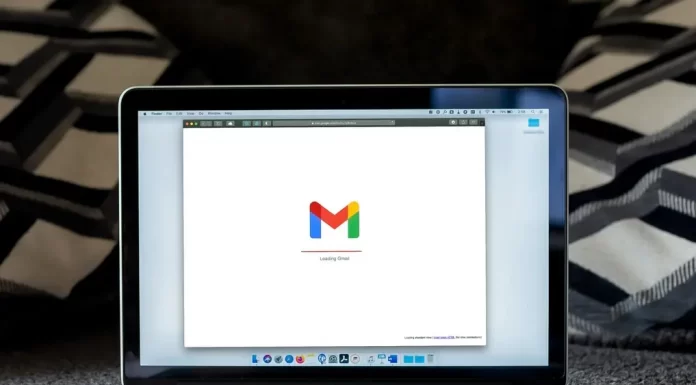iPhone har en praktisk funktion för favoriter. Den finns i avsnittet “Favoriter” i appen Telefon. Favoriterna är faktiskt de personer som du ringer oftast. IPhone ger dig möjlighet att upprätta en egen favoritlista.
Så här lägger du till kontakter i favoritlistan
Att lägga till en kontakt till dina favoriter tar inte mycket tid eller ansträngning. När du tittar på någon av dina kontakter har du kanske lagt märke till knappen “Lägg till i favoriter”. Om du klickar på den här knappen får du en lista över de telefonnummer till den här personen som du har. Välj det nummer som du vill lägga till i dina favoriter och klicka på det. Nu finns det här numret med i listan.
Dessutom kan du välja att ställa in ett “Stör inte”-läge. Med detta läge kan dina favoritkontakter kontakta dig även om du har aktiverat “Stör inte”.
Favoriter har funnits sedan iPhone började användas. Om du inte kände till den här funktionen bör du prova den, för den är otroligt användbar!
Hur man raderar iPhone-favoriter
Du kan behöva ta bort en kontakt som finns i din favoritlista. Det är lika lätt att göra som att lägga till:
- Öppna appen Telefon.
- Tryck på Favoriter.
- Tryck på Redigera.
- Det finns en röd minusikon bredvid varje vald kontakt. Tryck på den för att radera kontakten.
- Klicka på Ta bort för att bekräfta åtgärden.
Den här åtgärden tar bort kontakten från favoriterna, men den finns kvar i din telefonbok. Du kan också göra det enkelt att radera dina favoriter. När du har öppnat telefonappen och valt favoriter sveper du från höger till vänster på den kontakt du vill ta bort.
Hur du ändrar ordningen på favoriterna
Du kan också ändra ordningen på dina favoritkontakter. För att göra detta måste du klicka på Ändra på fliken Favoriter. En lista över dina favoritkontakter kommer att visas för dig. Nu måste du klicka på symbolen till vänster om den person du vill flytta. Den här symbolen ser ut som tre horisontella linjer. När du har klickat flyttar du personen till den plats i listan där du vill se honom eller henne. Du kan upprepa den här åtgärden med varje kontakt och göra din favoritlista så bekväm som möjligt för dig
Så här väljer du kontakter med 3D Touch-menyn
Den här funktionen är tillgänglig för ägare av iPhones från och med 6-serien. Genom att klicka på ikonen för appen Telefon visas en kontextmeny. Denna meny ger dig enkel tillgång till tre eller fyra av dina favoritkontakter, beroende på storleken på din iPhone-skärm. I iOS 11, iOS 12 och iOS 13 visas kontakterna i samma ordning som i Favoriter.
I iOS 11, iOS 12 och iOS 13 visas kontakterna i samma ordning som i Favoriter. Om du vill ändra listan med kontakter, liksom deras plats i genvägen, måste du ändra ordningen på kontakterna i listan “Favoriter”.